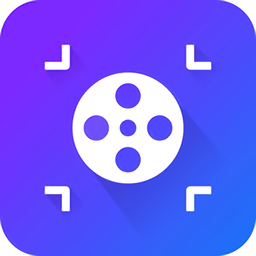
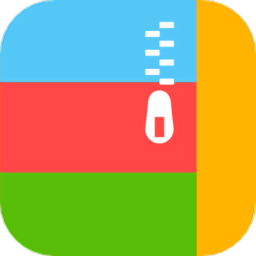

目前最快速的MPEG压缩软件大概就是CCE了,其输出品质也是仅次于TMPGEnc(本人观点)。2.50 SP版本又增加了MPEG1及Packet Size的调整,给做VCD提供了新的选择。本文介绍我的几点肤浅经验,更多的功能还需要大家探索。
自定义MPG模版
CCE2.5启动后,在菜单Template下有一个Standard项,这是可以自定义的模版。如果Standard前面没有“√”,点它就出现了。

再点一次就弹出自定义的窗口,见下图,我们建立一个PAL-VCD的模版用于压缩VCD。
1、Title:把里面原来的文字“Standard”改为“PAL-VCD”;
2、Output files:选Video files、SS;
3、Video encode mode:选CBR、MPEG-1;
4、Bitrate:Avg=1150;
5、System:Packet size=2324;
6、Audio:224;
其它不需要调整,当然还有Quality settings项目,不是必须要调的。完毕后,记住要点按钮“Add”将这个自定义设定加入Tamplate中。
如果需要修改某个模版,如果它前面没有“√”,需要点它一下选中,再点一次打开模版设置界面,改好后,点“Replace”更改。



批量压缩多个MPG1/MPG2文件
CCE可以压缩一个AVI,也可以同时压缩多个AVI方法很简单,只要将AVI拖到CCE界面即可。每个AVI也可以改MPG的设置,这样可以同时压缩VCD/SVCD或MiniDVD等其它设置。

点“Encode”就可以开始了,这时候出现对话窗:Save changes to 'noname',意思是说把整个压缩的工程项目保存,可以点“否”忽略。

如果你的CPU够强劲,内存够大,不少于256M,可以同时开2个窗口压缩。
有丢帧的AVI文件的对策
CCE2.50和CCE2.291 lite版本一样,对于掉帧的AVI文件是毫不通融,当出现一下画面时,估计你的AVI是掉帧了。

我现在有2个方案解决这个问题:
1、用Premiere的CCE插件来直接输出MPG,这个大家一定会;
2、用Premiere+Avisynth+CCE2.5的独立程序,参见TMPGEnc的有关文章。比较繁琐,但是可以方便地调用自定义模版;
3、用Avisynth的DirectShowSource函数:举例如下:
用记事本建立一个test.avs文件,其中打入DirectShowSource("e:\avi\svcd-final.avi"),svcd-final.avi是我们要压缩的有丢帧的文件,在E盘的AVI目录中。

再将这个test.avs文件拖到CCE2.50的窗口中即可象压缩AVI一样处理了。好像速度比压缩AVI稍稍慢一点。这个方法在Win98中可以,在NT4中不行。可能是DirectX版本低的缘故吧。

合并剪辑AVI文件,压缩成为一整段MPG
CCE2.50具有简单的剪辑功能,可以进行AVI的切割、多个连接,下面的动态GIF演示了这一过程。
1、选好模版后,拖入“精灵鼠小弟.AVI”;
2、右键单击“精灵鼠小弟.AVI”,选菜单“Edit”,
3、点按钮“Setting”;
4、右键再次单击“精灵鼠小弟.AVI”,选菜单“Edit”;
5、可以设定“精灵鼠小弟.AVI”的起、始帧,用以剪切;
6、再右键单击,弹出菜单,选“Add”,
7、加入另外2个AVI,也可以对他们进行起、始帧剪切;
8、这是编辑好的几个AVI合并的界面,可以看到,“精灵鼠小弟”原来只有2:29:13,经过切割、连接,加入另外2个AVI,长度就增加到了4:10:00。
这里容易搞糊涂的是,第二次打开的窗口里面的Edit菜单同首先打开的Edit是不一样的。
另外,从图中可以看到,可以加入Chapter章节,这个是用在DVD的搜索功能,大概VCD用不到吧。

裁减压缩AVI文件中间的一段
请参见上面的图示。

CCE2.25和TMPGEnc1.2b压缩SVCD的截图比较
